Kako stvoriti HTML potpise u Thunderbirdu bez učenja HTML-a
Mozilla E Mail Velika Ptica Nalik Orlu Freeware / / March 18, 2020
Ažurirano dana
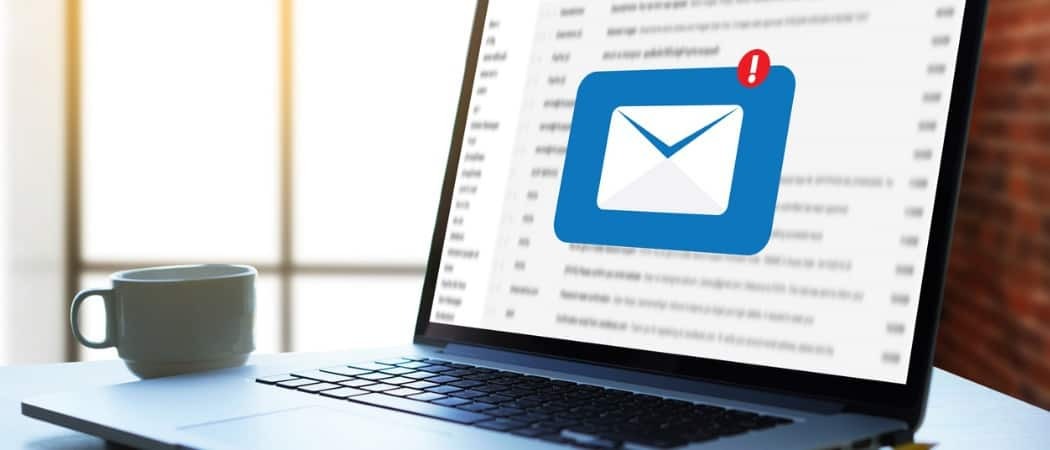
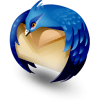 Kako izgleda vaš potpis e-pošte? Jedna od onih crnih i običnih tekstova s dugim ružnim URL-ovima? Zavidite li sjajnom, bogatom tekstualnom potpisu prepunom slika, hiperveza i digitaliziranih potpisa koji ste dobili od svoje klasične korespondencije? Ne zavidite više, bravo, jer u Thunderbirdu možete stvoriti vlastiti HTML potpis, a da pritom i ne naučite HTML.
Kako izgleda vaš potpis e-pošte? Jedna od onih crnih i običnih tekstova s dugim ružnim URL-ovima? Zavidite li sjajnom, bogatom tekstualnom potpisu prepunom slika, hiperveza i digitaliziranih potpisa koji ste dobili od svoje klasične korespondencije? Ne zavidite više, bravo, jer u Thunderbirdu možete stvoriti vlastiti HTML potpis, a da pritom i ne naučite HTML.
Prvi korak
Stvorite novu praznu poruku u programu Thunderbird klikom Pisati. Ovdje zapravo nećemo slati e-poštu, samo koristimo ovu poruku kao radni prostor.
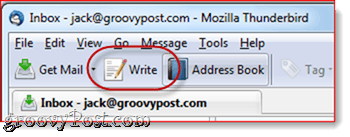
Drugi korak
Upišite svoj potpis i formatirajte ga pomoću alatne trake za oblikovanje u prozoru za sastav. Učinite sve onako kako želite da izgleda u vašem potpisu.
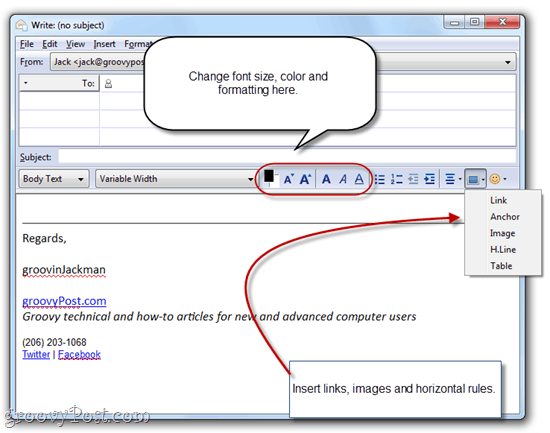
Treći korak
Osobno volim u potpis staviti sliku. Ako ste dovoljno lijepi, možete uvrstiti i pištolj, ali izgleda da nije stvarno moj odjel, zato ću koristiti logotip. Postoje dva načina za to: priložiti je ili umetnuti sliku na web poslužitelj. Ako ga priložite, pri svakom svakom e-mailu koji pošaljete priložit će se slika vašeg potpisa. To će dodati nekoliko KB-a vašoj veličini datoteke, što za vas može biti, ali ne mora predstavljati problem. Ali pravi je nedostatak to što vaši primatelji nikada neće znati jeste li im zapravo poslali prilog osim slike vašeg potpisa. To mi se zapravo ne sviđa pa se obično odlučim za sliku s hostom na daljinu. Nedostatak toga je što, prema zadanim postavkama, većina web klijenata blokira udaljene slike. Ali jednom kada nekome počnete redovno slati e-poštu, oni mogu početi prihvaćati udaljene slike, pa stvarno, to je samo problem za vašu prvu poruku.
U svakom slučaju, da umetnete sliku, klik Umetnuti gumb na alatnoj traci za oblikovanje i klikSlika.
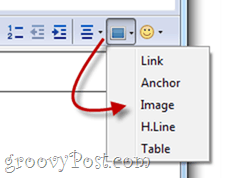
Ako priložite svoju sliku, možete je jednostavno pregledati prema klikomOdaberite datoteku… Ako koristite udaljenu sliku, kopirajte i zalijepite lokaciju u Lokacija slike polje. Ako želite, možete dodati i alt tekst i opis teksta Ne upotrebljavajte alternativni tekst odustati od ovoga.
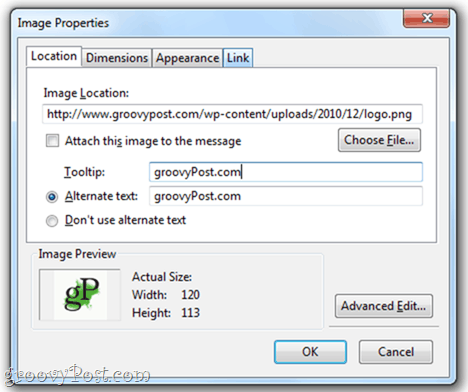
Četvrti korak
Vjerojatno ćete također htjeti uključiti vezu. Da biste stvorili hipervezu, označite tekst koji želite koristiti kao sidreni tekst i klik Umetnuti gumb i odaberite Veza.
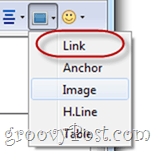
Unesite odredišni URL i klik u redu. Ne preporučujem dodavanje izvora veze na poruku.
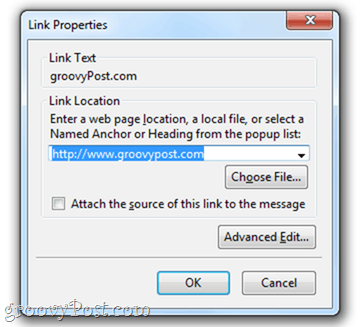
Peti korak
Jednom kada imate svoj potpis baš onako kako vam se sviđa klikUredi i odaberite Odaberi sve (ili pritisnite CTRL-Ana vašoj tipkovnici). Time ćete odabrati cijeli tekst.
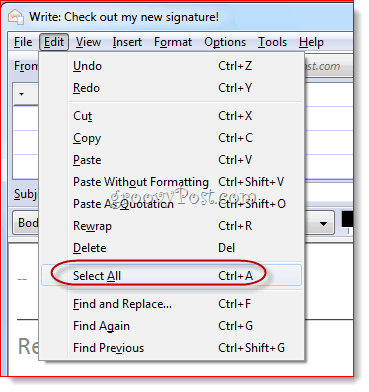
Korak šesti
Klik Umetnuti izbornik i klikHTML.
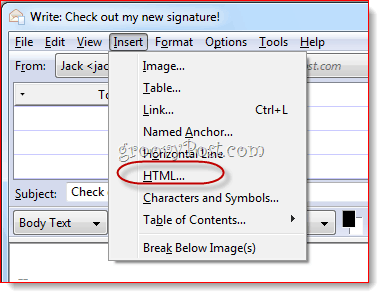
Korak sedmi
Prikazaće se dijaloški okvir s neobrađenim HTML kodom za potpis koji ste upravo stvorili. tisakCTRL-A i onda Ctrl-C za kopiranje sirovog HTML koda u međuspremnik. KlikOtkazati.
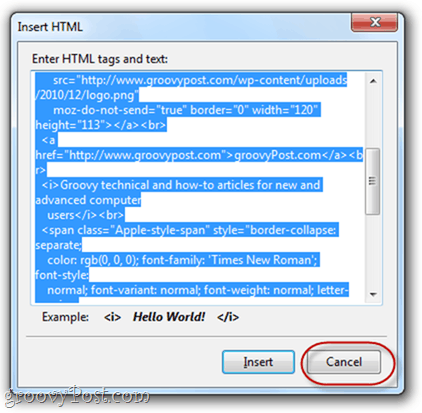
Korak osmi
Klikalat i odaberite Postavke računa.
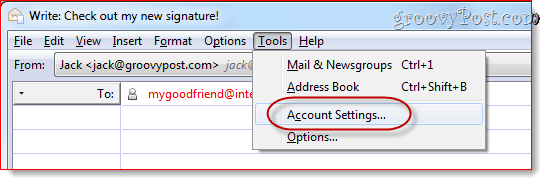
Korak devet
U polju ispod Tekst potpisa, zalijepite svoj HTML kod. Budi siguran Koristite HTML je provjeren i klikU REDU.
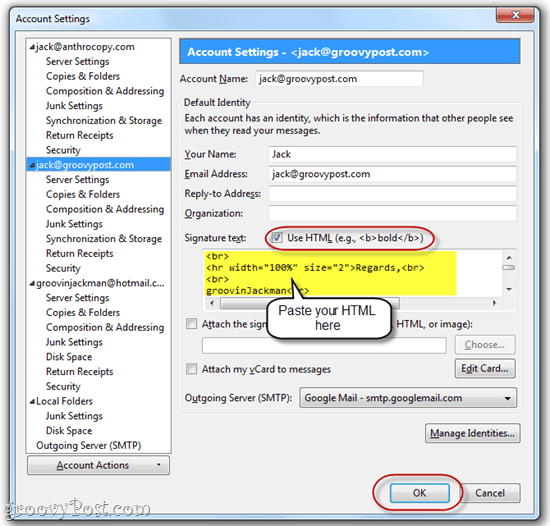
Sada, kada sastavljate novu poruku, vaš će prilagođeni HTML potpis već biti umetnut.
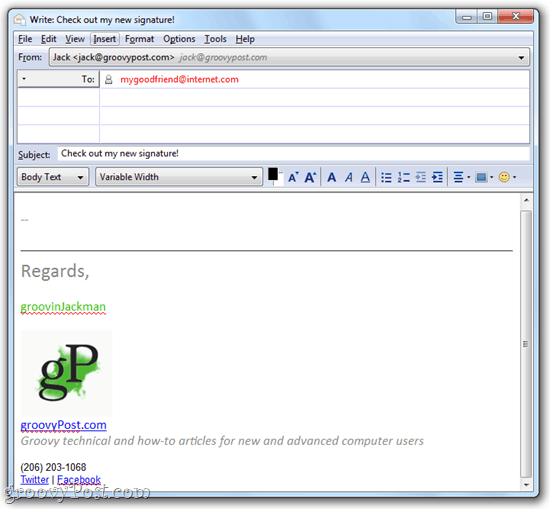
Imajte na umu da ako ugrađujete sliku s udaljenog web mjesta, primatelj će možda morati omogućiti slike s vaše adrese e-pošte prije nego što mogu vidjeti vaš logotip.
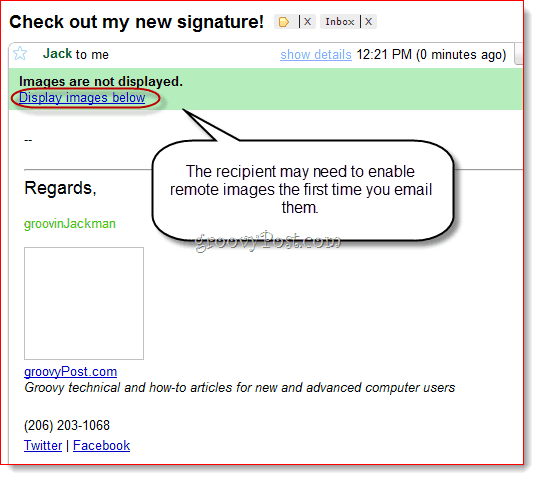
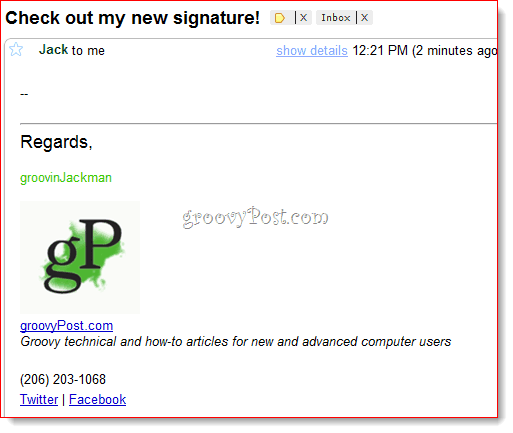
To sigurno nije jedini način da dobijete obogaćeni tekstualni HTML potpis u Thunderbird-u, ali prema mom mišljenju, to je najlakše, posebno za one koji se osjećaju omamljeno sirovim HTML kodom. Ovom metodom možete stvoriti svoj potpis na WYSIWYG (Ono što vidite je ono što dobivate) način i spremite za buduću upotrebu.



